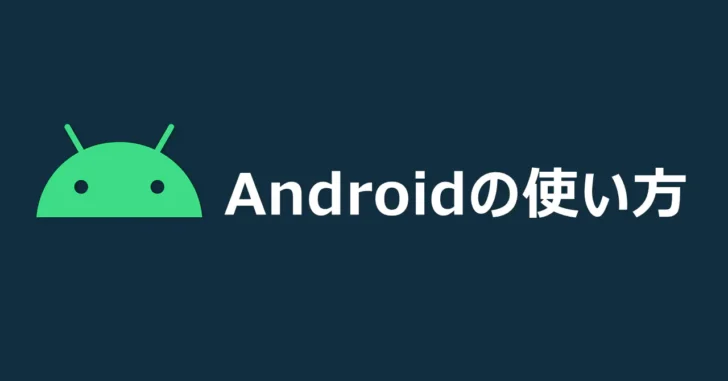
Android端末では、デフォルトではアプリの自動更新が有効になっており、端末がWi-Fi経由でインターネットに接続されていると、自動的にインストール済みアプリのアップデートが行われます。
ですが、モバイルルーターを経由してインターネットに接続しているような場合では、アプリの自動更新により、モバイルデータ通信が利用されてしまうため、自動更新を無効化したい場合があります。
また、アプリの更新による意図せぬ不具合などを避けるために、更新前に更新内容を確認してから更新したいといったケースもあるでしょう。
そこでここでは、Android端末でアプリの自動更新を無効化する方法や、特定のアプリのみ自動更新を無効化する方法を紹介します。
目次
すべてのアプリの自動更新を無効化する
Android端末でアプリの自動更新を無効化するときは、Playストアアプリから設定し、手順は次のとおりです。
まず、Playストアアプリを起動し、右上のGoogleアカウントのプロフィールアイコンをタップして、表示されるメニューから「設定」を選択します。
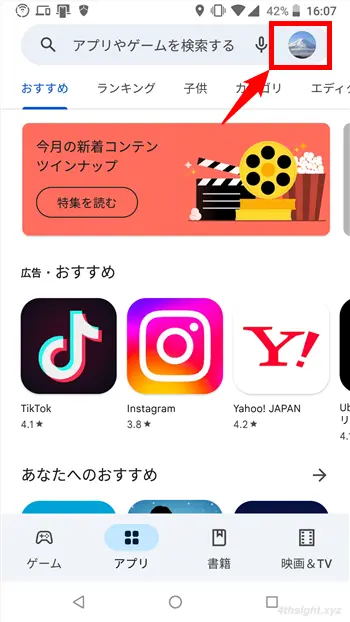

設定画面が表示されるので、一覧から「ネットワーク設定」をタップし、展開されたメニューから「アプリの自動更新」をタップします。
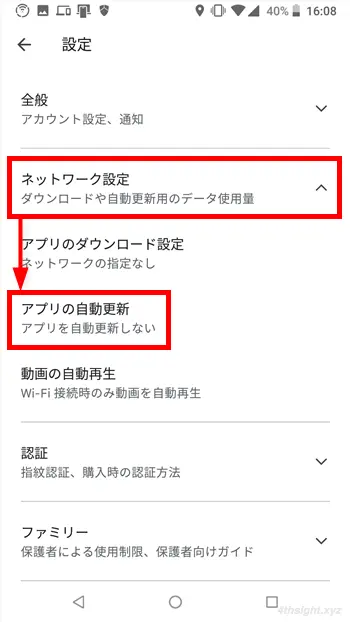
アプリの自動更新のポップアップ画面が表示されるので「アプリを自動更新しない」を選択して「完了」をタップします。(自動更新に戻したいときは「Wi-Fi経由のみ」を選択します。)
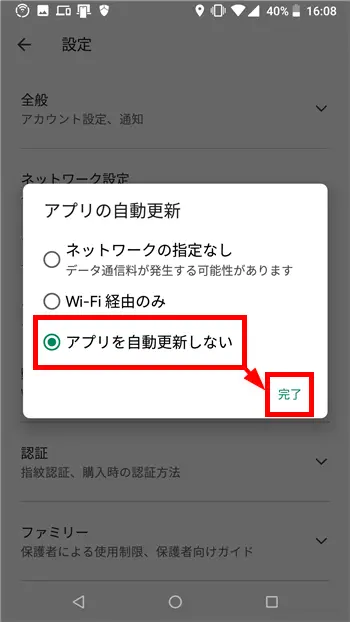
以上で、アプリが自動的には更新されなくなり、更新する場合は手動で更新する必要があります。
アプリを手動で更新するときは、Playストアアプリを起動し、右上のGoogleアカウントのプロフィールアイコンをタップして、表示されるメニューから「アプリとデバイスの管理」を選択します。
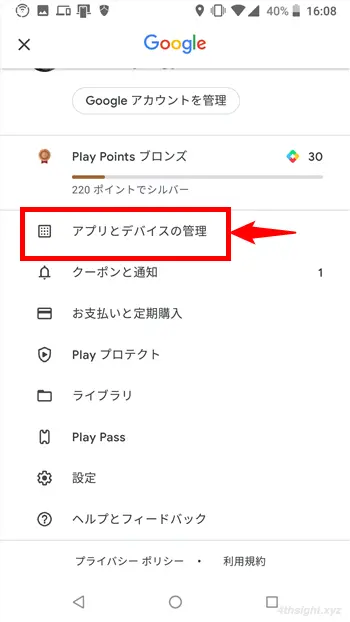
「アプリとデバイスの管理」画面が表示されるので「利用可能なアップデートがあります」の下に表示されている「すべて更新」をタップすると、インストール済みアプリがすべて更新され、特定のアプリだけを更新したいときは「詳細を表示」をタップして、アプリの一覧から更新したいアプリの横に表示されている「更新」をタップします。
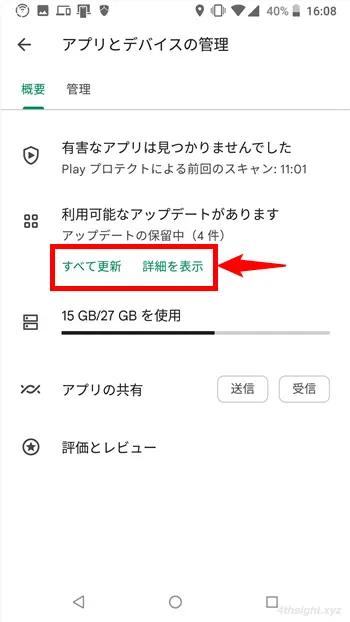
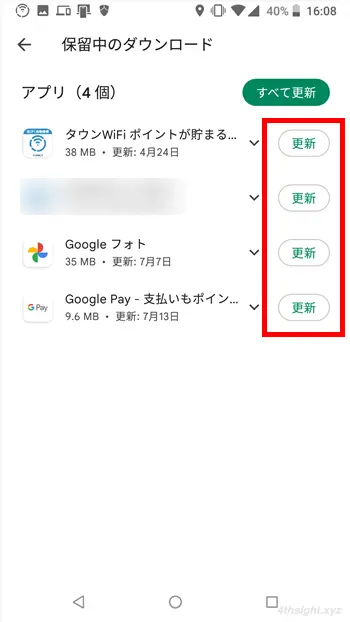
アプリ単位で自動更新を無効化する
特定のアプリだけ自動更新を無効化したいときも、Playストアアプリから設定し、手順は次のとおりです。
まず、Playストアアプリを起動し、右上のGoogleアカウントのプロフィールアイコンをタップして、表示されるメニューから「アプリとデバイスの管理」を選択します。
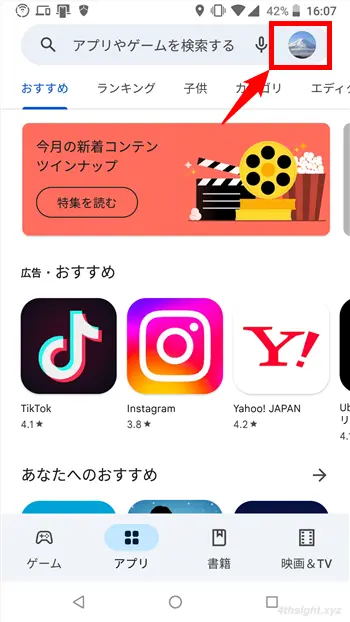
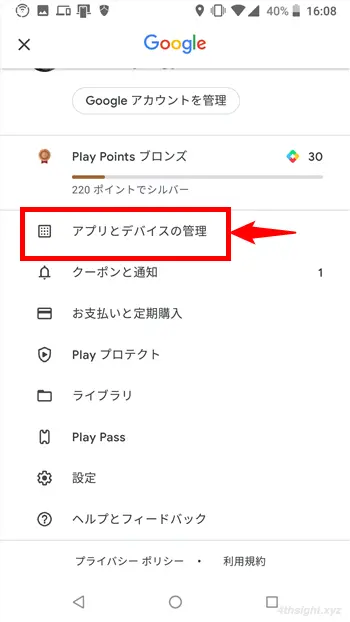
「アプリとデバイスの管理」画面が表示されるので、上部のタブから「管理」をタップします。
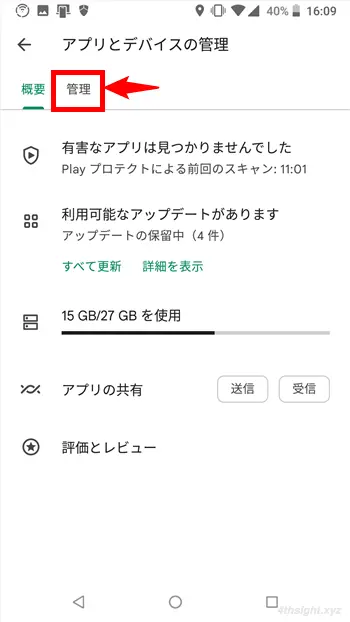
インストール済みアプリが一覧表示されるので、自動更新を無効化したいアプリをタップします。
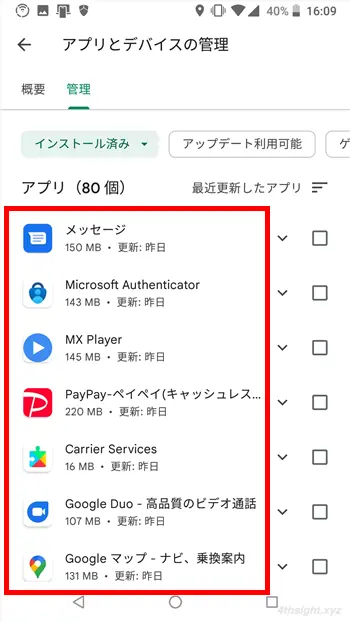
選択したアプリの詳細画面が表示されるので、画面右上の「︙」をタップして、表示されるメニューから「自動更新の有効化」の横にあるチェックボックスをタップしてチェックを外します。(自動更新に戻したいときは、チェックボックスをタップしてチェック入れます。)
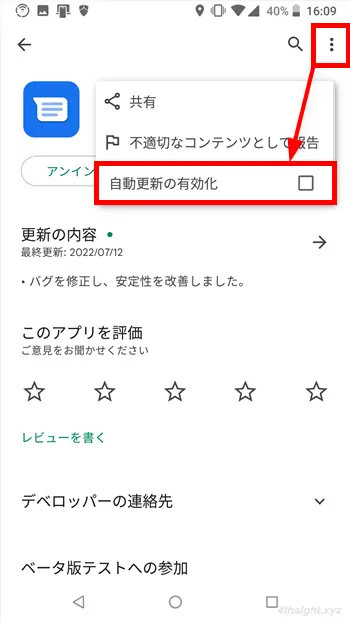
以上で、選択したアプリのみ自動的更新を無効化できます。
あとがき
セキュリティや利便性を考えると、自動更新はオンにしておくことをおすすめしますが、モバイルルーター経由でインターネット接続しているような場合は、モバイルデータ通信の消費を抑えるために、自動更新を無効化して手動で更新するよう設定しておけば意図しないデータ通信を抑えることができるでしょう。
また、特定のアプリを特定のバージョンで利用したいときなどは、アプリ単位で自動更新を無効化しておくのがよいでしょう。